Photoshop에서 이미지로 텍스트를 채우는 방법

Photoshop에는 누구나 멋진 작품을 만드는 데 사용할 수 있는 많은 트릭이 있습니다. 이 팁을 사용하면 모든 예술 작품이 멋지게 보일 수 있습니다. 이를 통해 모든 작업에 고유성 수준이 가능합니다. Photoshop을 사용하여 텍스트에 이미지를 삽입하는 방법을 배우는 것은 매우 유용합니다. 나무나 다른 재료로 만든 잘라낸 단어에 사진 콜라주를 만드는 디지털 버전입니다.
Photoshop에서 이미지로 텍스트를 채우는 방법
Photoshop에서 텍스트에 이미지를 삽입하면 글을 표현하는 방법이 될 수 있습니다. 그것은 햇살이나 행복이라는 단어나 그것을 떠올리게 하는 어떤 단어에 있는 화창한 계곡의 그림일 수 있습니다. 이미지를 텍스트에 삽입하는 이 방법은 수행하고 기억하기가 매우 쉽습니다.
- 이미지를 선택하세요
- 텍스트 선택
- 레이어 순서
- 클리핑 마스크 만들기
- 조정
- 기타 개선
- 구하다
1] 이미지 선택
이 단계는 간단해 보일 수 있지만 매우 중요합니다. 이미지는 텍스트를 향상시키고 좋은 이미지는 훨씬 더 나은 진술을 합니다. 예를 들어 텍스트 휴가 에서 해변 장면을 사용하여 텍스트를 돋보이게 하는 이미지를 찾습니다. 신뢰할 수 있는 웹사이트에서 이미지를 찾거나 카메라로 자신의 사진을 찍은 다음 디지털화하고 Photoshop의 텍스트에 추가할 수 있습니다. 하나의 이미지를 사용하거나 콜라주를 만든 다음 텍스트에 추가할 수 있습니다.
2] 텍스트 선택
적절한 텍스트를 선택하는 것도 매우 중요합니다. 이미지가 제대로 표시되도록 텍스트를 사용하는 것이 중요합니다. 더 많은 이미지가 표시되도록 적절한 기본 역할을 할 강력한 굵은 텍스트를 사용하십시오.
3] 레이어 순서
이미지가 포토샵에 배치되면 자체 레이어로 이동합니다. 텍스트가 작성되면 자체 레이어에도 적용됩니다. 다음 단계가 작동하려면 이미지가 텍스트 위에 있어야 합니다. 이미지 레이어가 텍스트 레이어 아래에 있는 경우 이미지 레이어를 클릭하고 텍스트 레이어 위로 드래그하면 됩니다. 클리핑 마스크를 만들 때 이미지가 사라지지 않도록 캔버스의 텍스트 위에 이미지를 배치하는 것도 좋은 방법입니다. 모든 것이 올바른 순서로 진행되면 다음 단계로 넘어갑니다.
4] 클리핑 마스크 만들기
이제 이미지가 텍스트 위에 있으므로 클리핑 마스크를 만들 차례입니다.
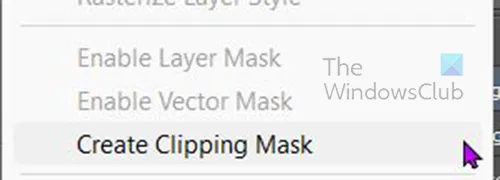
클리핑 마스크를 만들려면 이미지를 마우스 오른쪽 버튼으로 클릭하고 클리핑 마스크 만들기를 선택합니다.

이미지가 사라지고 텍스트로 들어갑니다. 텍스트 내부의 이미지를 볼 수 있어야 합니다. 이미지가 보이지 않으면 이미지가 모서리에 숨겨져 있을 수 있으므로 이미지가 보일 때까지 텍스트를 드래그해야 할 수 있습니다. 이미지 레이어를 마우스 오른쪽 버튼으로 클릭하고 클리핑 마스크 해제를 선택한 다음 이미지를 텍스트 위에 더 잘 배치한 다음 마우스 오른쪽 버튼을 클릭하고 클리핑 마스크 만들기를 선택할 수도 있습니다.
5] 조정
이미지를 잡고 텍스트 내에 배치하여 이미지를 조정할 수 있습니다. 텍스트 내에서 이미지의 가장 좋은 부분이 표시되도록 텍스트 내에서 이미지를 이동합니다. 이미지나 텍스트가 만족스럽지 않으면 클리핑 마스크를 해제하지 않고 테스트를 변경할 수 있습니다. 텍스트 도구를 사용하여 텍스트를 선택한 다음 만족스러운 텍스트를 찾을 때까지 텍스트를 스크롤하십시오. 이미지를 변경하려면 클리핑 마스크를 해제한 다음 이미지를 변경하고 클리핑 마스크를 다시 실행해야 합니다.
6] 기타 개선 사항 만들기
몇 가지 추가 작업을 통해 아트웍의 모양을 향상시킬 수 있습니다. 배경을 충전할 수 있고 텍스트에 획을 추가하고 텍스트에 그림자를 추가할 수 있습니다.

이것은 그라데이션 배경, 그림자, 베개 엠보싱 및 획으로 완성된 아트웍입니다.
모든 조정이 완료되면 두 레이어를 모두 선택하고 레이어 패널 하단에 있는 레이어 연결 아이콘을 클릭합니다.
Photoshop에서 텍스트에 이미지를 넣는 방법은 무엇입니까?
관련 단계는 다음과 같습니다.
- Photoshop에 이미지 배치
- 텍스트 쓰기
- 이미지가 텍스트 위에 있는지 확인
- 텍스트를 마우스 오른쪽 버튼으로 클릭하고 클리핑 마스크 만들기를 선택합니다.
Photoshop에서 그림으로 텍스트를 채울 수 있습니까?
Photoshop에서 그림으로 텍스트를 채울 수 있습니다. 각 문자가 다른 레이어에 있도록 텍스트를 분해하고 해당 이미지가 각 레이어 위에 있는지 확인한 다음 해당 이미지를 마우스 오른쪽 버튼으로 클릭하고 클리핑 마스크 만들기를 선택해야 합니다.


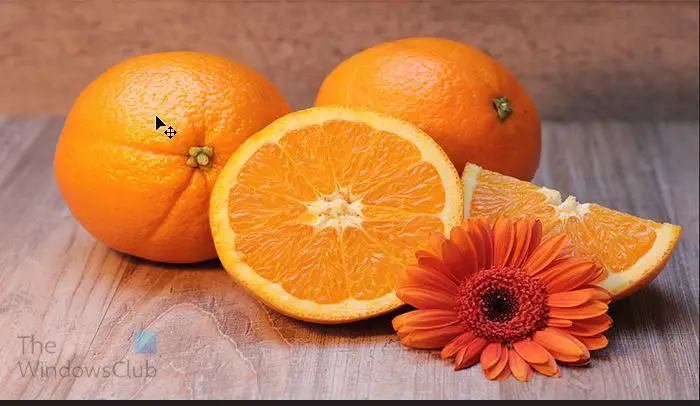

답글 남기기